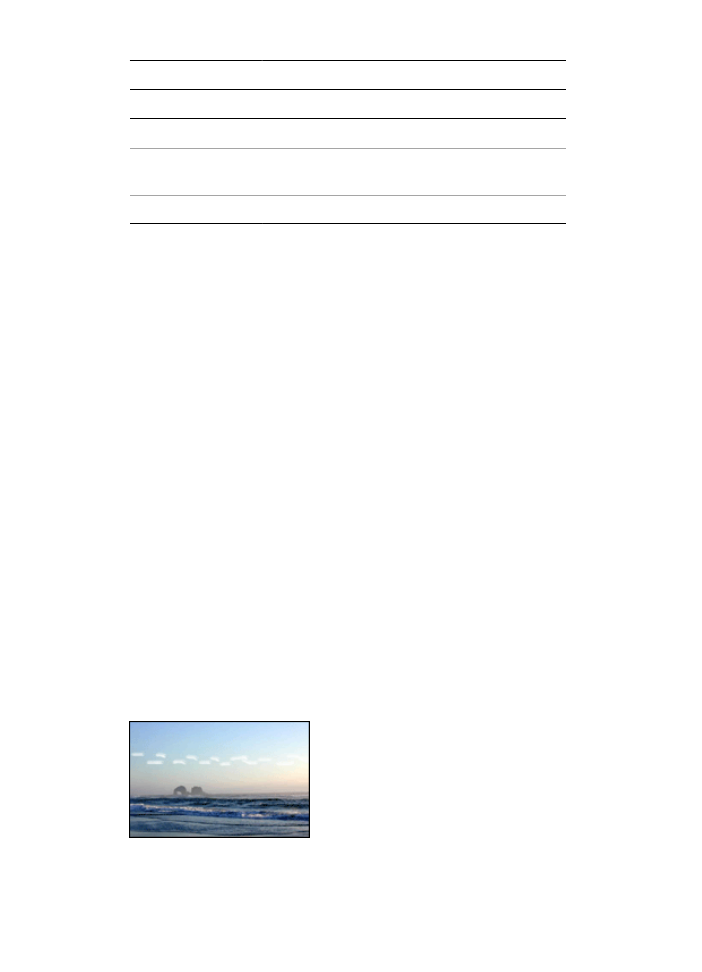
無邊框文件問題
無邊框列印原則
列印無邊框相片或型錄時,請按照下列原則操作:
●
確認「列印捷徑」標籤的「紙張尺寸」下拉式清單中指定的紙張尺寸與進紙
匣中裝入的紙張尺寸相符。
●
在「列印捷徑」標籤上的「紙張類型」下拉式清單中選取正確的紙張類型。
●
如果是以灰階列印,請在「列印捷徑」標籤上的「色彩選項」下拉式清單
中,選取「以高品質灰階列印」。
●
不要在
保留模式
下列印無邊框文件。列印無邊框文件時,請務必在印表機中
安裝兩個列印墨水匣。
相片的淺色部分出現條紋
如果靠近相片長邊大約
63
公釐(
2.5
英吋)的淺色部分出現條紋,請嘗試下列
方法:
第
11
章
128
HP Deskjet 6980 series
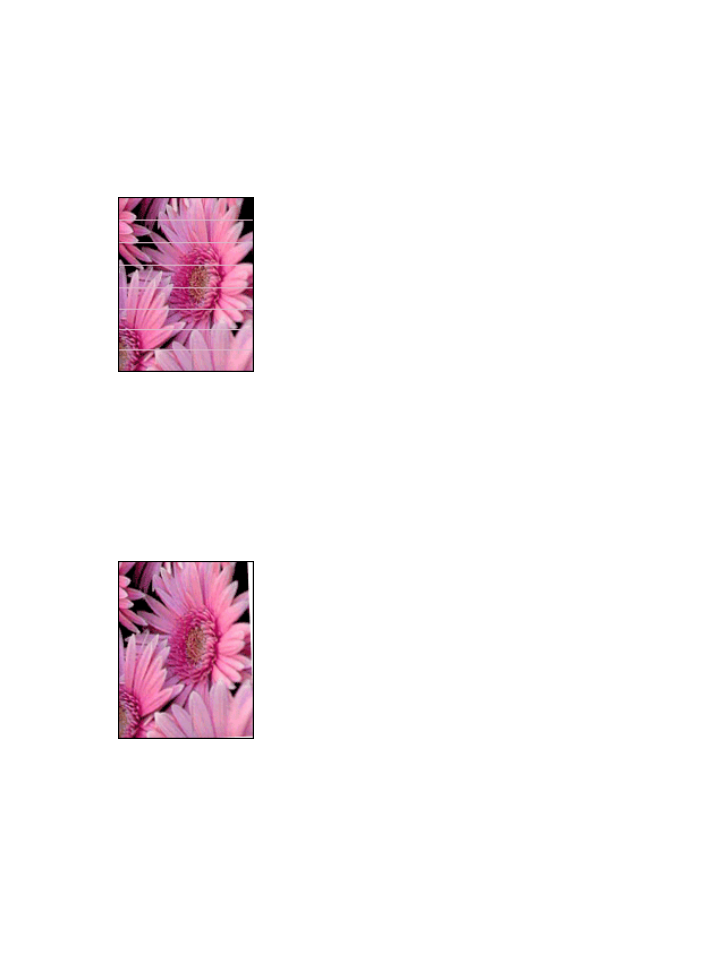
●
在印表機中安裝
相片列印墨水匣
。
●
將影像旋轉
180
°。
●
開啟
印表機內容
對話方塊,按一下「紙張
/
品質」標籤,然後將「列印品
質」設定為「最大
dpi
」。
相片上出現水平線條
如果相片上出現深淺不一的水平線條,請執行下列操作:
1.
清潔
列印墨水匣。
2.
重新列印相片。
3.
如果線條仍然存在,請
校正
列印墨水匣。
4.
重新列印相片。
列印的影像歪斜
確認來源影像不存在問題。例如:如果要列印掃瞄影像,請確認該影像在掃瞄時
沒有損毀。
如果問題不是來源影像所造成的,請執行下列步驟:
1.
從進紙匣中取出所有紙張。
2.
將紙張正確地裝入進紙匣。
使用者指南
129
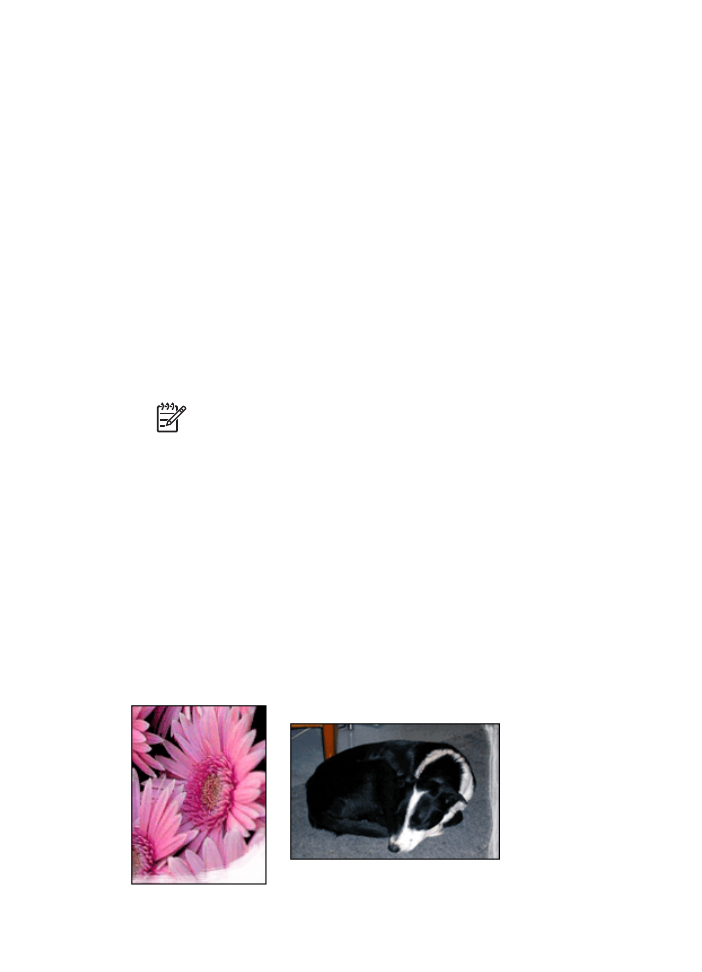
3.
檢查紙張導板是否緊貼紙張邊沿。
4.
遵循紙張類型的裝入指示。
墨水污跡
如果相片背面出現墨水污跡或紙張黏在一起,請按照下列原則進行:
●
請使用
HP
相紙。
●
檢查並確定相紙沒有捲曲。如果相紙捲曲,將相紙放入塑膠袋中,以捲曲的
相反方向輕輕彎曲紙張直到它變平。
如果紙張沒有捲曲,請執行下列步驟:
1.
開啟
印表機內容
對話方塊。
2.
按一下「進階」標籤。
3.
按一下「文件選項」,然後按一下「印表機功能」。
4.
按一下「乾燥時間」,在下拉式清單中選擇「變更」,然後按一下「變更」
按鈕。「乾燥時間」滑塊將會顯示。
5.
將「乾燥時間」滑塊移向「較長」,然後按一下「確定」。
6.
按一下「墨水量」,在下拉式清單中選擇「變更」,然後按一下「變更」按
鈕。「墨水量」滑塊將會顯示。
7.
將「墨水量」滑塊移向「較淡」,然後按一下「確定」。
附註
影像中的色彩將會變淡。
8.
按一下「確定」。
如果問題仍存在,請嘗試下列步驟:
1.
取出相紙,然後將一般紙張裝入進紙匣。
2.
按住取消列印按鈕,直至印表機開始列印自我測試頁,然後鬆開這個按鈕。
3.
重複步驟
2
直到自我測試頁不再出現墨水污跡。